Excelはマイソフトが提供する表計算ソフトウェアで、データの計算や整理に広く使われています。しかし、Excelが不要になった場合や、新しいバージョンにアップデートする際には、アプリケーションのアンインストールが必要な場面があります。この記事では、Excelをアンインストールする方法を段階的に解説します。手順を正確に従えば、簡単にExcelをアンインストールすることができます。
Excelをアンインストールする方法を解説!
Excelをアンインストールする方法について詳しく解説していきます。Excelは Microsoft Office の一部として提供されている表計算ソフトウェアです。しかし、何らかの理由でExcelをアンインストールしたい場合、以下の手順に従って操作してください。
アンインストールの準備
Excelをアンインストールする前に、以下の点を確認してください。
| データのバックアップ | 重要なExcelファイルをバックアップして、データの消失を防ぎます。 |
| Officeの製品キー | 再インストールが必要な場合に備えて、Officeの製品キーを記録しておきます。 |
コントロールパネルからアンインストール
WindowsのコントロールパネルからExcelをアンインストールする方法です。
- コントロールパネルを開きます。
- プログラムと機能を選択します。
- リストからMicrosoft Officeを探してクリックし、変更ボタンをクリックします。
- 機能の追加または削除を選択します。
- Excelの横にあるドロップダウンメニューから非 使用を選択し、続行ボタンをクリックします。
- インストールが完了するまで待ちます。
設定アプリからアンインストール
Windows 10の設定アプリからExcelをアンインストールする方法です。
- 設定アプリを開きます。
- アプリを選択します。
- リストからMicrosoft Officeを探してクリックし、変更ボタンをクリックします。
- 機能の追加または削除を選択します。
- Excelの横 のドロップダウンメニューから非 使用を 選択し、続行ボタンをクリックします。
- インストールが完了するまで待ちます。
Microsoft Officeのアンインストールツールを使う
Microsoftが提供するOfficeのアンインストールツールを使ってExcelを削除する方法です。
- Microsoftの公式サイトからOfficeのアンインストールツールをダウンロードします。
- ツールを実行し、指示に従って操作します。
- Excelを選択してアンインストールします。
アンインストール後の確認
Excelが正常にアンインストールされたか確認する方法です。
- スタートメニューを開き、Excelがリストに表示されていないことを確認します。
- エクスプローラーでProgram Filesフォルダを開き、Microsoft Officeフォルダ内にExcel関連のファイルが残っていないことを確認します。
以上の手順で、Excelをアンインストールすることができます。もし再度Excelを使用したい場合は、Microsoft Officeのインストール方法に従ってインストールしてください。
エクセルを完全にアンインストールするにはどうすればいいですか?

エクセルを完全にアンインストールする手順
エクセルを完全にアンインストールするには、以下の手順に従ってください。
- コントロールパネルを開く
- プログラムと機能を選択する
- 一覧からMicrosoft Officeを探してクリックし、変更を選択する
- 機能の追加または削除を選択し、続行をクリックする
- エクセルの横にあるドロップダウンメニューから機能を使わないを選択する
- 続行をクリックし、アンインストールプロセスを完了する
エクセルの残留ファイルを削除する方法
エクセルをアンインストールした後も、残留ファイルが残ることがあります。残留ファイルを完全に削除するには、以下の手順に従ってください。
- エクスプローラーを開く
- C:Program FilesMicrosoft Officeに移動する
- Office16フォルダを開く(Officeのバージョンによって異なる場合があります)
- EXCELフォルダを探して削除する
- AppDataフォルダ(C:Usersユーザー名AppData)に移動し、LocalとRoamingフォルダ内にあるMicrosoftExcelフォルダを削除する
エクセルのレジストリキーを削除する方法
エクセルのレジストリキーを削除すると、エクセルに関連する設定や情報が完全に削除されます。レジストリを変更する際は、注意して行ってください。
- レジストリエディタを開く(検索バーにregeditと入力)
- HKEY_CURRENT_USERSoftwareMicrosoftOffice16.0Excelに移動する(Officeのバージョンによって異なる場合があります)
- Excelキーを右クリックし、削除を選択する
- 同様に、HKEY_LOCAL_MACHINESOFTWAREMicrosoftOffice16.0ExcelにあるExcelキーを削除する
Excelのアプリを削除するにはどうすればいいですか?
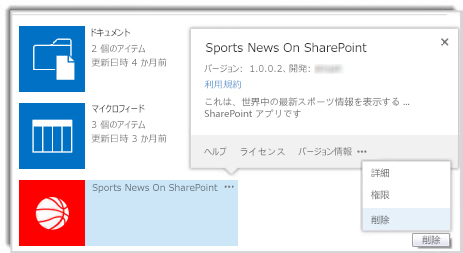
Excelのアプリを削除するには、以下の手順に従ってください。
WindowsでのExcelアプリの削除方法
WindowsでExcelアプリを削除するには、以下の手順を実行します。
- スタートメニューを開き、設定を選択します。
- アプリを選択し、アプリと機能をクリックします。
- リストからMicrosoft Excelを探し、クリックしてアンインストールを選択します。
MacでのExcelアプリの削除方法
MacでExcelアプリを削除するには、以下の手順を実行します。
- ファインダーを開き、アプリケーションフォルダーに移動します。
- Microsoft Excelを探し、ゴミ箱に移動します。
- ゴミ箱を空にして、Excelアプリを完全に削除します。
iOSおよびAndroidでのExcelアプリの削除方法
iOSやAndroidデバイスでExcelアプリを削除するには、以下の手順を実行します。
- ホーム画面でExcelアプリのアイコンを長押しします。
- アイコンが振動し始めたら、×(iOS)またはアンインストール(Android)のアイコンをタップします。
- 確認メッセージが表示されたら、削除またはアンインストールをタップします。
Excelをアンインストールしたらデータは消えますか?
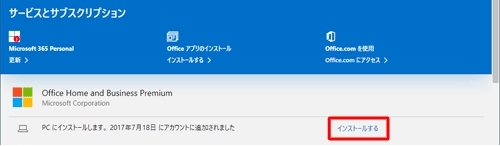
Excelのアンインストールとは何か?
Excelのアンインストールは、コンピュータからExcelアプリケーションを削除するプロセスです。このプロセスは、Excelが不要になった場合や、新しいバージョンにアップグレードする場合に行われます。ただし、Excelのアンインストールは、アプリケーション自体を削除するだけで、データが自動的に削除されるわけではありません。
- Excelのアンインストールはアプリケーションの削除だけを行う
- データの削除は自動的に行われない
- 不要になった場合や新しいバージョンにアップグレードする場合に行われる
アンインストール後にデータはどうなるか?
Excelをアンインストールしても、データは削除されません。データは、Excelのワークブックやシートとして保存されており、これらはコンピュータのストレージに独立したファイルとして存在しています。したがって、Excelをアンインストールしても、これらのファイルはそのまま残ります。
- データはExcelのワークブックやシートとして保存される
- これらのファイルはコンピュータのストレージに独立して存在する
- Excelをアンインストールしても、データは残り続ける
データを削除するにはどうすればよいか?
Excelのデータを削除するには、コンピュータのストレージから直接ファイルを削除する必要があります。これは、ファイルを探し出し、削除することで行えます。ただし、データを削除する前に、必要なデータはバックアップしておくことをお勧めします。
- データを削除するには、ストレージからファイルを直接削除する
- ファイルを探し出し、削除する
- 削除前に必要なデータはバックアップしておくことをお勧めします
Office2016を完全にアンインストールする方法は?
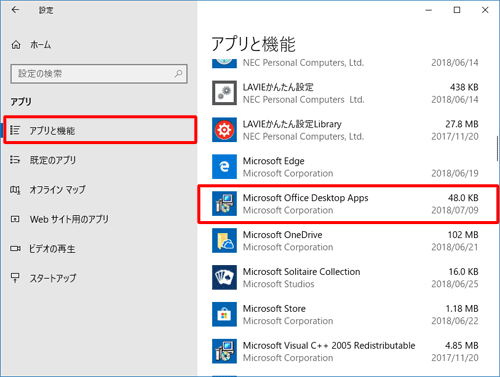
Office2016を完全にアンインストールする方法は以下の通りです。
コントロールパネルからアンインストールする
Office2016を完全にアンインストールするもっとも一般的な方法は、コントロールパネルから削除することです。手順は以下の通りです。
- 「コントロールパネル」を開く
- 「プログラムと機能」を選択する
- 一覧から「Microsoft Office 2016」を選択し、「アンインストール」をクリックする
- 画面の指示に従ってアンインストールを完了させる
Microsoftのアンインストールサポートツールを使う
Microsoftが提供するアンインストールサポートツールを使ってOffice2016を完全に削除することもできます。手順は以下の通りです。
- Microsoftの公式サイトから「Office 2016アンインストールサポートツール」をダウンロードする
- ツールを実行し、Office 2016を選択する
- 「次へ」をクリックしてアンインストールを開始する
- アンインストールが完了したら、PCを再起動する
レジストリを削除して完全にアンインストールする
Office2016を完全にアンインストールするために、レジストリも削除する必要がある場合があります。手順は以下の通りです。
- 「regedit」を実行してレジストリエディターを開く
- HKEY_LOCAL_MACHINESOFTWAREMicrosoftOffice16.0を検索する
- 「16.0」を選択し、右クリックして「削除」を選択する
ただし、レジストリを削除する際は注意が必要です。間違ったレジストリを削除すると、システムに問題が発生することがあります。
詳細情報
Excelをアンインストールするにはどのような手順が必要ですか?
Excelをアンインストールするには、以下の手順を実行します。コントロールパネルを開き、プログラムと機能を選択します。そこから、インストールされているプログラムの一覧からMicrosoft Officeを探し出し、クリックして変更を選択します。次に、機能の追加または削除を選択し、Excelの横にあるチェックボックスをオフにして続行をクリックします。これで、Excelがアンインストールされます。
Excelをアンインストールしても、データは消失しますか?
Excelをアンインストールしても、データは消失しません。アンインストールを行うと、Excelのアプリケーション自体は削除されますが、ユーザーが作成したExcelのファイルやデータはそのまま保持されます。ただし、予期せぬ問題に対処するためには、アンインストール前に重要なデータをバックアップしておくことをお勧めします。
Excelをアンインストール後、再インストールすることは可能ですか?
はい、Excelをアンインストールした後でも、再インストールすることは可能です。再インストールするには、Microsoft Officeの公式ウェブサイトにアクセスし、自分のアカウントにログインします。そこから、使用しているOfficeのバージョンに対応したExcelをダウンロードし、インストール手順に従って再インストールを実行します。
Excelをアンインストールすることによって、他のOfficeアプリケーションに影響がありますか?
Excelをアンインストールしても、他のOfficeアプリケーションには影響がありません。Microsoft Officeは、Word、PowerPoint、Outlookなどの複数のアプリケーションで構成されていますが、それぞれのアプリケーションは独立してアンインストールできます。したがって、Excelをアンインストールしても、他のOfficeアプリケーションは問題なく使用できます。

